- Página inicial
- /
- Artigo

Implantar o Webex para Intune com um requisito de política de proteção de aplicativo de acesso condicional de ID Entra
 Neste artigo
Neste artigo Comentários?
Comentários?Este artigo descreve o processo para implantar o Webex para Intune em organizações que usam Entra ID com acesso condicional, onde uma política de proteção de aplicativo é necessária para conceder acesso.
Visão geral
O Webex oferece suporte à integração em um ambiente de gerenciamento de dispositivos móveis (MDM) que provisiona usuários por meio do Entra ID. No entanto, se sua organização exigir uma política de proteção de aplicativo no Entra ID, você poderá encontrar desafios ao implantar o Webex em dispositivos móveis devido a restrições de política no acesso ao aplicativo.
Normalmente, os administradores definem uma política de proteção de aplicativos separada no Intune para cada aplicativo gerenciado em seu portfólio de TI.
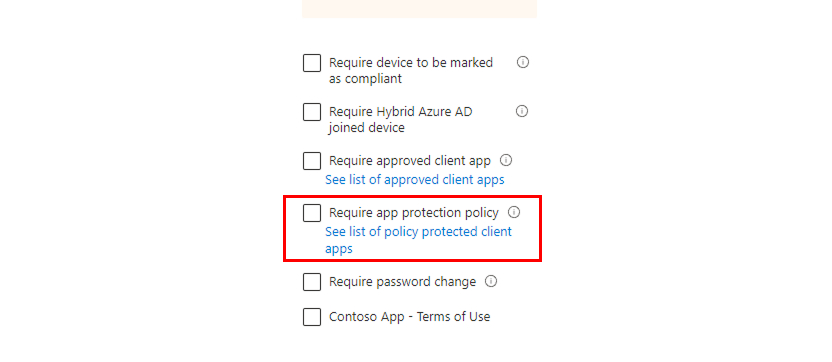
Para resolver esses problemas de implantação, o aplicativo Webex pode usar o navegador Microsoft Edge para autenticar usuários, o que atende ao requisito da política de proteção de aplicativo de acesso condicionalda Entra ID. Essa abordagem garante a conformidade com os padrões de segurança organizacional.
Para implementar esta solução:
-
Crie uma política de proteção de aplicativos para o Microsoft Edge que esteja em conformidade com a política de proteção de aplicativos da sua empresa, caso ainda não tenha feito isso.
-
Em seguida, crie políticas de configuração de aplicativo Webex para Intune para iOS e Android que definam o parâmetro
DefaultBrowserSettingEnabledcomotrue. Isso garante que o aplicativo Webex use o Microsoft Edge ao autenticar o aplicativo. -
Por fim, você precisa criar uma política de proteção de aplicativo para o aplicativo Webex para Intune que esteja em conformidade com a política de aplicativo da sua empresa.
Faça login no Webex para Intune em dispositivos Android
Seu administrador pode restringir aplicativos em dispositivos gerenciados àqueles que atendem a determinadas políticas de segurança e proteção de dados. Siga este procedimento para autenticar sua conta Webex no seu dispositivo gerenciado.
Antes de começar
Certifique-se de que o Microsoft Edge esteja instalado no seu dispositivo gerenciado e que seja o navegador padrão.
| 1 |
Abra o Portal da Empresa da Microsoft ou o Microsoft Edge e entre. |
| 2 |
Saia do aplicativo e abra o Webex para Intune. Seu dispositivo deverá solicitar que você autentique sua conta. |
| 3 |
Autentique para confirmar sua identidade e a conformidade do dispositivo. Aceite todas as permissões para concluir seu login. |
| 4 |
No Webex para Intune, insira seu endereço de e-mail e pressione Avançar. Seu dispositivo deve abrir o Edge novamente para autenticar sua conta Webex. |
| 5 |
Autentique sua conta no Edge e pressione Entrar. Agora que você autenticou sua conta pelo Edge, pode usar livremente o Webex para Intune sem interrupções. |
Faça login no Webex para Intune em dispositivos iOS
Siga estas etapas para fazer login no Webex para Intune em um dispositivo iOS gerenciado.
Antes de começar
Certifique-se de que o Microsoft Edge esteja instalado no seu dispositivo gerenciado e que seja o navegador padrão.
| 1 |
Abra o aplicativo Microsoft Authenticator e entre. |
| 2 |
Saia do Microsoft Authenticator e abra o Webex para Intune. Seu dispositivo deverá solicitar que você autentique sua conta. |
| 3 |
Autentique para confirmar sua identidade e a conformidade do dispositivo. Aceite todas as permissões para concluir seu login. |
| 4 |
No Webex para Intune, insira seu endereço de e-mail e pressione Avançar. Seu dispositivo deve abrir o Edge novamente para autenticar sua conta Webex. |
| 5 |
Autentique sua conta no Edge e pressione Entrar. Agora que você autenticou sua conta pelo Edge, pode usar livremente o Webex para Intune sem interrupções. |


